A pesar de que los sitios web para compartir videos como YouTube están cambiando muchos de sus videos a HTML5, no hay duda de que el formato Adobe Flash sigue siendo muy popular y domina una gran parte del mercado. Hay muchos usuarios de computadoras que no les gusta Flash y se niegan a tener el reproductor instalado debido a varios problemas de seguridad o problemas relacionados con el rendimiento, y otros usuarios simplemente no lo necesitan o no quieren instalarlo porque no ven el contenido de Flash.
Las aplicaciones portátiles como los navegadores web Firefox y Opera son muy populares en estos días y hacen uso de complementos para agregar componentes al navegador. Uno de los complementos que puede agregar es uno para habilitar la compatibilidad con Adobe Flash Player, pero el problema es que no hay una versión portátil de Flash para usar en el navegador portátil. Sin embargo, hay un navegador popular que ha sido compatible con Flash durante un par de años. Si no desea habilitar manualmente la compatibilidad con Firefox u Opera, simplemente descargue y use Google Chrome portable.

Hay formas de solucionar este problema si desea usar Flash con un Firefox u Opera portátil, pero todos tienen una cosa en común, que en algún momento necesitará el complemento Flash Player instalado en una computadora en algún lugar para obtener el archivos necesarios ya que no se pueden extraer simplemente del instalador de configuración. De hecho, solo necesita un único archivo de la instalación de Flash para habilitarlo en el navegador portátil, que es NPSWF32.dll. Algunas fuentes también mencionan la necesidad del archivo flashplayer.xpt, pero eso no es realmente necesario porque es compatible con scripts.
De una fuente local
Si tiene instalado el reproductor Flash PLUGIN BASED en una computadora a la que tiene acceso, simplemente vaya a la siguiente ubicación para encontrar NPSWF32.dll:
En Windows de 64 bits - C: \ Windows \ SysWOW64 \ Macromed \ Flash \
En Windows de 32 bits - C: \ Windows \ System32 \ Macromed \ Flash \
Las versiones más recientes del archivo también tienen números de revisión en el nombre, como "NPSWF32_14_0_0_145.dll".

Desde Internet
Es posible que pueda encontrar el archivo dll de varias fuentes en línea, pero no siempre puede garantizar su seguridad. Para su comodidad, hemos alojado el archivo Flash Player NPSWF32.DLL para facilitar las cosas, simplemente extráigalo del archivo zip y siga las instrucciones a continuación para agregarlo a su navegador portátil.
Descargar NPSWF32.DLL
Sin instalar o Internet
Las cosas se ponen un poco complicadas si no tienes acceso al archivo dll localmente y no quieres descargarlo porque el complemento Flash necesita instalación para que puedas obtenerlo. Algunas formas creativas son usar una aplicación de sandbox como Sandboxie, o alternativamente ejecutar el instalador Flash dentro de una máquina virtual usando un programa como Virtualbox.
Instalación de la DLL en Firefox Portable
Una vez que tenga el NPSWF32.DLL, todo lo que necesita hacer es copiarlo en la carpeta correcta. Si aún no tiene Firefox portable, puede descargarlo en PortableApps.com.
Copie la DLL en - \ FirefoxPortable \ Data \ plugins
Si está utilizando un Firefox portátil extraído del instalador original, debe crear una carpeta de "Complementos" en la carpeta principal y luego copiar el dll en él.
Para asegurarse de que Flash esté correctamente instalado y cargado en Firefox portable, vaya al Administrador de complementos presionando Ctrl + Shift + A -> Complementos. También puede verificar que funciona yendo a la página de prueba de Adobe Flash.
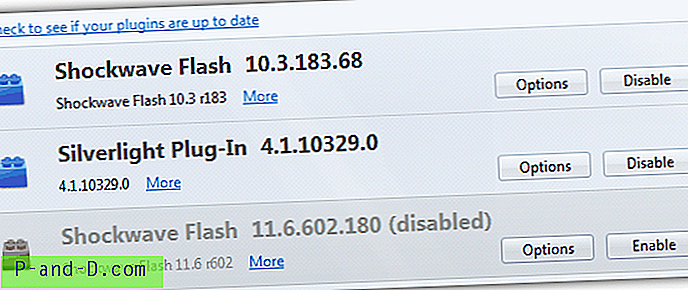
Instalación de la DLL en Opera Portable
El procedimiento para instalar Flash dll en una versión portátil de Opera es esencialmente el mismo, aparte de la carpeta para copiar el archivo, es diferente.
Copie la DLL en - \ OperaPortable \ App \ Opera \ program \ plugins \
Luego escriba Acerca de: complementos para verificar que Flash esté instalado correctamente, o vaya a la página de prueba de Adobe para asegurarse de que funciona.
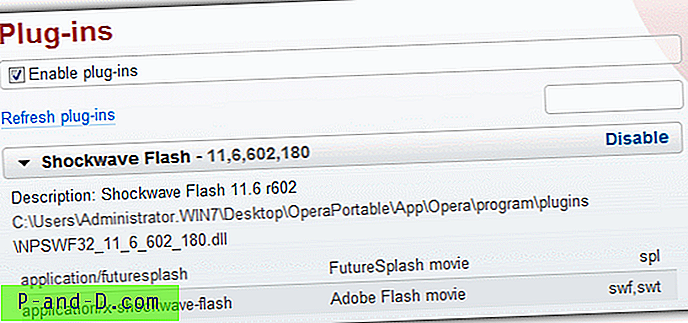
Nota adicional: Vale la pena señalar que durante las pruebas, el Firefox portátil siguió fallando con el último complemento de Flash Player (11.6.602.180) y tuvimos que recurrir al uso de una versión anterior para que funcionara. Si tiene problemas similares, descargue una versión anterior del complemento Flash y pruébelo.





